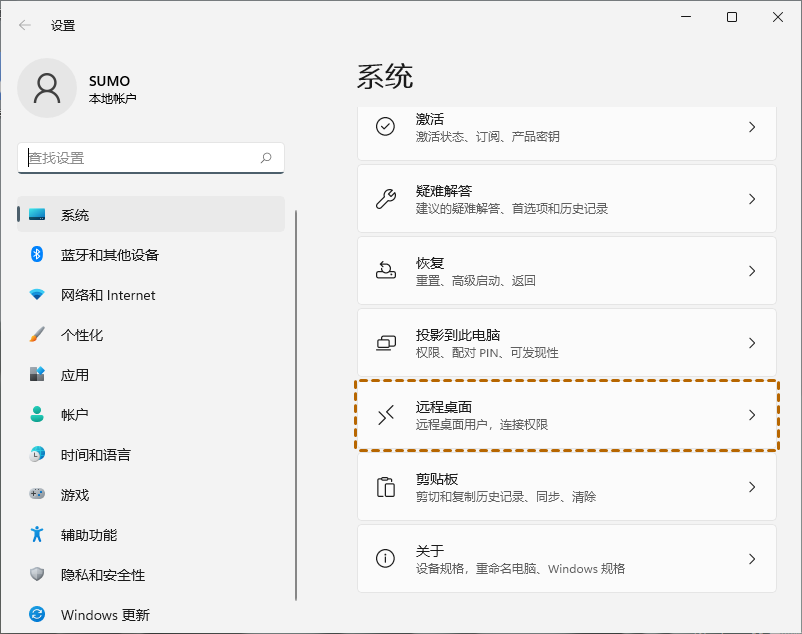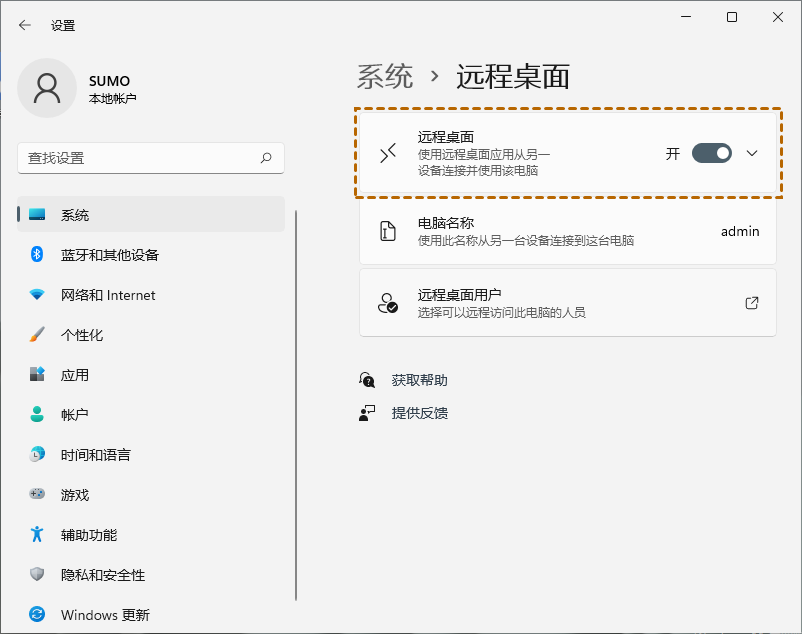Win11远程桌面在哪里可以打开?
阅读本文,我们将为您提供一个详细的Win11远程桌面操作教程,以另一种快速远程控制电脑的方法。
Win11远程桌面教程
许多人可能还不太清楚如何打开Win11远程桌面应用程序。今天,我们将为大家详细介绍Win11开启远程桌面的方法。如果您也是对此有疑问的小伙伴,不妨和我一起学习一下吧,让我们一起探索如何顺利设置远程桌面。
步骤1.首先,按下电脑键盘上的Win + I键,打开“设置”界面。在左侧菜单中选择“系统”,接着在右侧找到并点击“远程桌面”选项。
步骤2.在右侧的“远程桌面”设置中,将开关按钮切换至“开启”状态,以启用远程桌面功能。
步骤3.成功开启远程桌面后,在另一台电脑的搜索框中输入“远程桌面连接”并打开该应用。
步骤4.在远程桌面连接窗口,输入要连接的远程IP地址,点击“连接”按钮即可进行远程控制。
Win11远程桌面在哪里?您可以在搜索框输入“远程桌面连接”,即可打开远程桌面连接工具,从而远程控制另一台电脑。
怎么快速远程控制另一台电脑?
这里,为您介绍一款免费好用的远程控制软件——远程看看。通过该软件您能快速的远程控制另一台,并且还能在手机上远程控制电脑。同时,它还提供了文件传输、手机投屏、在线聊天等功能,为用户提供多方面的远程控制体验。
步骤1.首先,前往下载中心,下载安装远程看看软件。安装完成后,启动该软件,并在界面中输入您需要连接的另一台电脑的设备ID,随后点击“连接”按钮。
步骤2.接下来,选择“向伙伴发送请求”选项,并点击“确定”按钮,以便发起远程连接请求。
步骤3.当另一台电脑收到您的请求后,接收方只需点击“同意”按钮,即可顺利建立远程连接,方便进行远程协作。
总结
Win11远程桌面怎么打开?您可以直接在搜索框中直接搜索并打开远程桌面连接,然后再输入远程电脑的IP地址即可进行远程控制。如果您无法使Windows远程桌面,可以使用其他的远程桌面软件,从而快速的远程控制电脑。